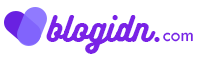Random Access Memory atau yang sering kita sebut dengan RAM merupakan sebuah hardware yang terdapat di dalam perangkat gadget seperti komputer, laptop, dan smartphone, fungsi dari komponen hardware ini ialah sebagai lokasi penyimpanan data sementara ketika sebuah aplikasi berjalan atau sebuah perangkat sedang beroperasi.
Dari sebagian orang yang masih awam mengenai komponen – komponen dalam sebuah laptop, untuk mengetahui jumlah slot ram yang ada, pasti mengiranya adalah dengan membokar laptop baru bisa diketahui berapa jumlah slot ram yang bisa di tambah.
Pertanyaannya,. “Mengapa kita perlu mengetahui jumlah slot ram pada laptop kita.?”
Alasan sederhanannya adalah karena sebagian orang ingin menambah kapasitas ram atau upgrade yang ada di laptop mereka, karena sebuah kebutuhan khusus, seperti menjalankan aplikasi banyak secara bersamaan agar tidak membebani kerja sistem perangkat keras lainnya.
Sebenarnya untuk mengetahui jumlah slot ram pada laptop apakah bisa ditambah ram atau tidak, kita tidak perlu membokar laptop, dibongkar bisa, tetapi ada cara yang lebih sederhana dan cepat untuk mengetahui banyaknya slot ram yang ada di laptop kita.
Untuk itu, pada kesempatan kali ini saya akan membagikan informasi singkat mengenai bagaimana caranya kita melihat dan mengetahui seberapa banyak jumlah slot ram pada laptop tanpa harus membongkar laptop.
Cara Mengetahui Jumlah Slot RAM Laptop tanpa perlu membongkarnya
Untuk mengetahuinya, akan saya berikan 2 cara mengetahui slot ram laptop dengan mudah dan cepat, yang pertama menggunakan program bawaan windows dan yang kedua menggunakan aplikasi eksternal.
Tinggal anda sesuaikan saja ingin menggunakan yang mana nantinya, oke berikut caranya.
Cek slot ram laptop menggunakan aplikasi task manager
Pada laptop yang menggunakan sistem operasi windows 8 dan windows 10, anda bisa melakukan pengecekan jumlah slot ram pada laptop menggunakan aplikasi task manager, dengan langkah sebagai berikut :
- Silahkan anda menekan kombinasi tombol pada keyboard (Ctrl + Alt + Del)
- Kemudian akan muncul pilihan, lock, swith user, sign out, change a password dan task managaer, langsung klik saja Task Manager.
- Setelah itu, silahkan klik pada bagian Performance dan klik kembali pada bagian memory.
- Nah dibagian bawah ada bacaan “Slot Used: 1 of 2” dimana hal tersebut menandakan terdapat 2 slot ram, tetapi hanya digunakan 1 saja. Slot ram pada masing – masing laptop jumlahnya berbeda – beda, ada yang hanya 1, 2 dan 4 (sejauh ini saya mengetahui baru ada 4 slot ram yang tersedia).

Sangat mudah bukan.? Silahkan anda coba untuk mengetahui berapa banyak slot ram yang ada pada laptop anda.
Cek slot ram laptop menggunakan aplikasi CPU-Z
Selanjutnya adalah mengetahui slot ram pada laptop menggunakan aplikasi CPU-Z, mengapa kita menggunakan aplikasi CPU-Z.?
Ya karena aplikasi ini sudah cukup terkenal di telinga masyarakat indonesia, khususnya untuk mengetahui komponen hardware yang digunakan pada smartphone.
Tetapi aplikasi CPU-Z ini juga bisa digunakan atau tersedia versi dekstopnya, dan informasi yang di tampilkan juga sama lengkapnya seperti aplikasi CPU-Z versi untuk smartphone, nah oke untuk langkah – langkahnya sebagai berikut :
- Silahkan anda unduh terlebih dahulu aplikasi CPU-Z di situs resminya, untuk menghindari hal – hal yang tidak kita inginkan, untuk situs resminya silahkan klik ini www.cpuid.com
- Nah setelah situs cpuid.com terbuka, nanti disitu ada pilihan untuk mengunduh aplikasi CPU-Z versi windowsnya, silahkan anda ikuti panduan yang ada di sana.
- Setelah aplikasi CPU-Z terunduh, silahkan buka aplikasi CPU-Z yang tadi telah di unduh.
- Nah nanti akan muncul seperti foto dibawah ini, untuk anda yang ingin melihat informasi RAM silahkan klik bagian “Memory”.
- dan untuk anda yang ingin mengetahui informasi jumlah slot ram memory, silahkan klik “SPD” dan pada tabel “Memory Selection” nanti akan terdapat jumlah kolom menu yang ada dan mengikuti jumlah slot ram yang tersedia, jika hanya ada 2 maka hanya ada 2 kolom menu di bagian memory selection.

Catatan :
Untuk anda yang ingin mengganti atau menambah (upgrade) ram laptop ada beberapa hal yang perlu di perhatikan :
- Anda harus memperhatikan kapasitas maksimal ram yang dikehendaki oleh spesifikasi laptop anda.
- Anda harus mengetahui tipe ram slot pertama yang digunakan pada laptop anda, jangan sampai berbeda.
- Bedakan antara ram untuk laptop dan ram untuk PC.
- Sesuaikan spesifikasi ram yang akan anda beli dengan sistem operasi 32 bit atau 64 bit pada laptop anda.
Penutup
Sekian informasi singkat yang bisa saya sampaikan pada kesempatan kali ini, semoga informasi ini bermanfaat bagi anda yang sedang mencari informasi terkait ram laptop.
Sekian dari saya, saya ucapkan mohon maaf jika ada salah kata, atau kalimat sepertu typo dan hal – hal lainnya, terimakasih.